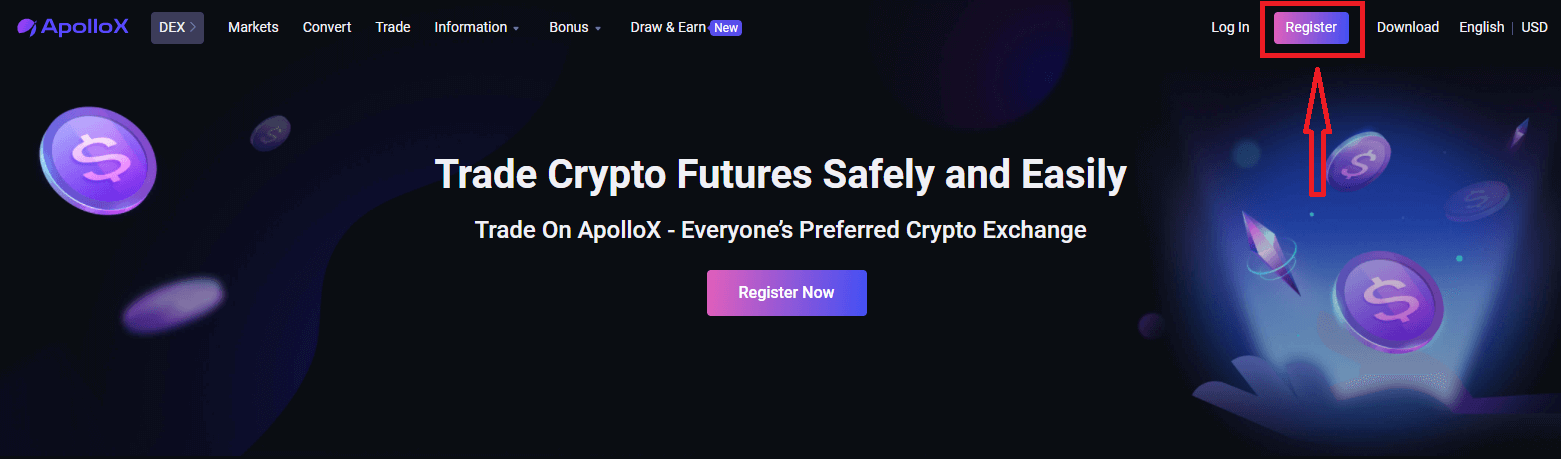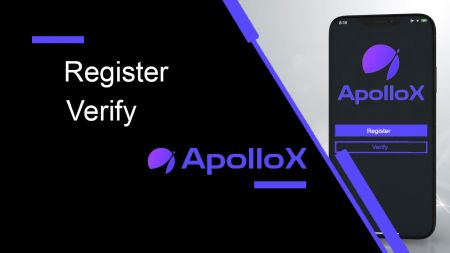ApolloX 레지스터 - ApolloX 한국어
By
ApolloX 한국어
7571
0
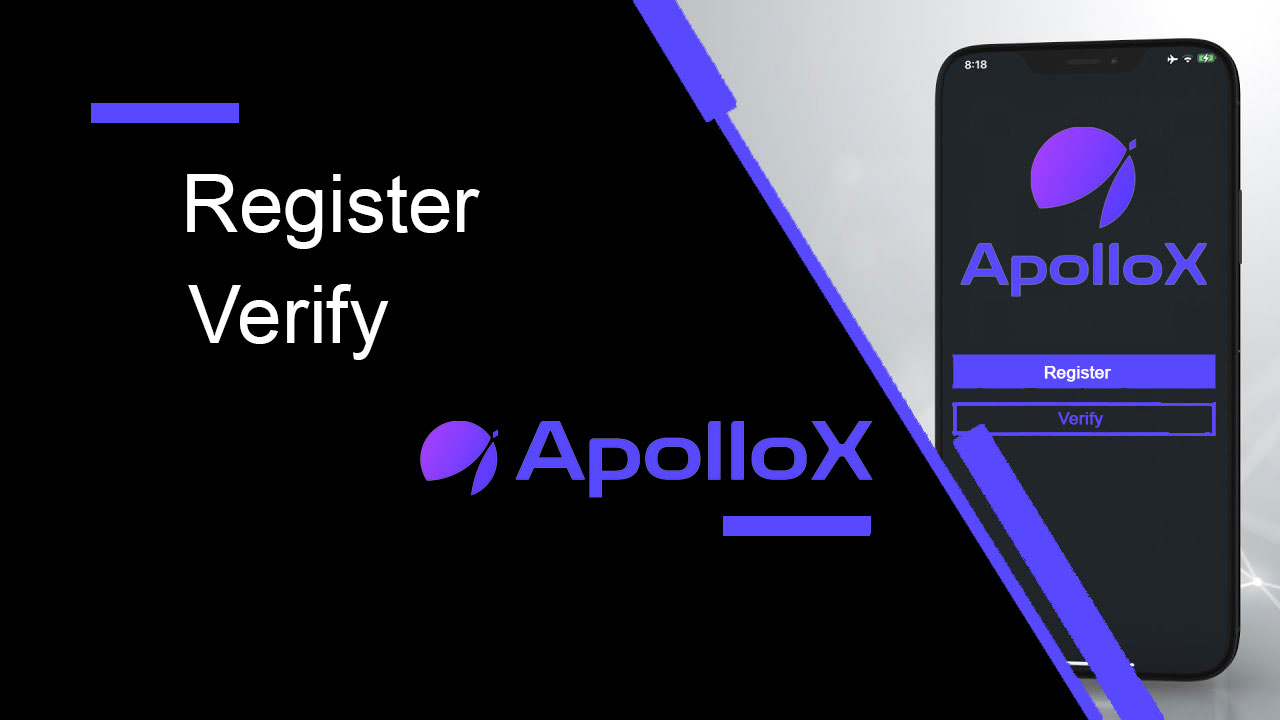
- 언어
-
English
-
العربيّة
-
简体中文
-
हिन्दी
-
Indonesia
-
Melayu
-
فارسی
-
اردو
-
বাংলা
-
ไทย
-
Tiếng Việt
-
Русский
-
日本語
-
Español
-
Português
-
Italiano
-
Français
-
Deutsch
-
Türkçe
ApolloX에 등록하는 방법
웹에서 ApolloX 계정을 등록하는 방법은 무엇입니까?【PC】
이메일로 등록
1단계. ApolloX 공식 웹사이트 로 이동하여 오른쪽 상단의 [ Register ]를 클릭합니다.
2단계: 그런 다음 이메일을 입력하고 페이지에 표시된 대로 비밀번호를 선택합니다. 입력을 확인한 후 [계정 만들기]를 클릭합니다.
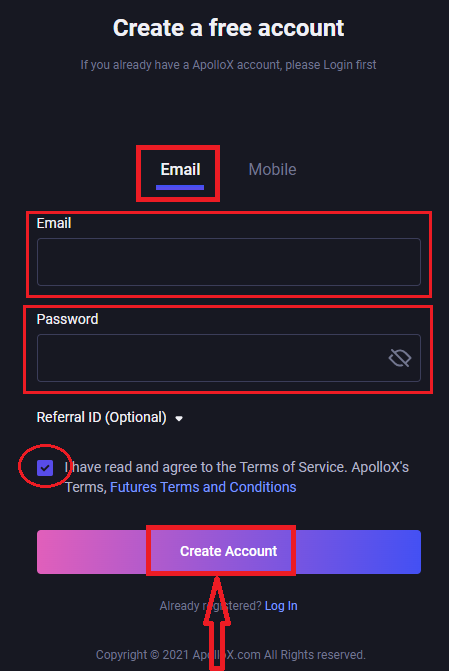
3단계 . 퍼즐 조각을 오른쪽으로 밀어 보안 확인을 위한 퍼즐을 완성하세요. 한편, 시스템은 귀하의 이메일로 인증 코드를 보낼 것입니다. 인증 코드는 30분 동안 유효합니다. 시간이 다 되기 전에 이메일에 로그인하고 인증 코드를 입력하세요.
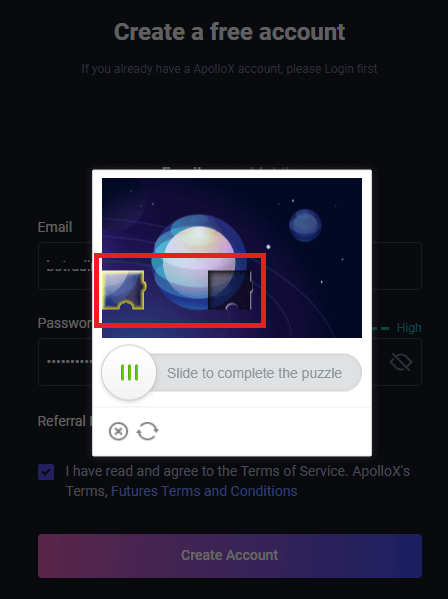
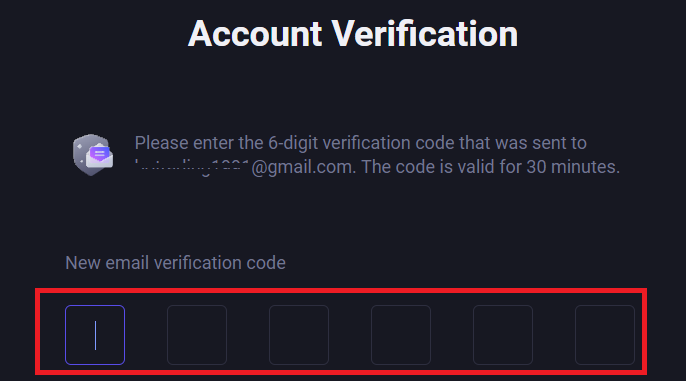
4단계. ApolloX 계정이 성공적으로 생성되었습니다. 계정 보안을 강화하기 위해 2FA(Google 2단계 인증 또는 SMS 2단계 인증)를 활성화하는 것이 좋습니다.
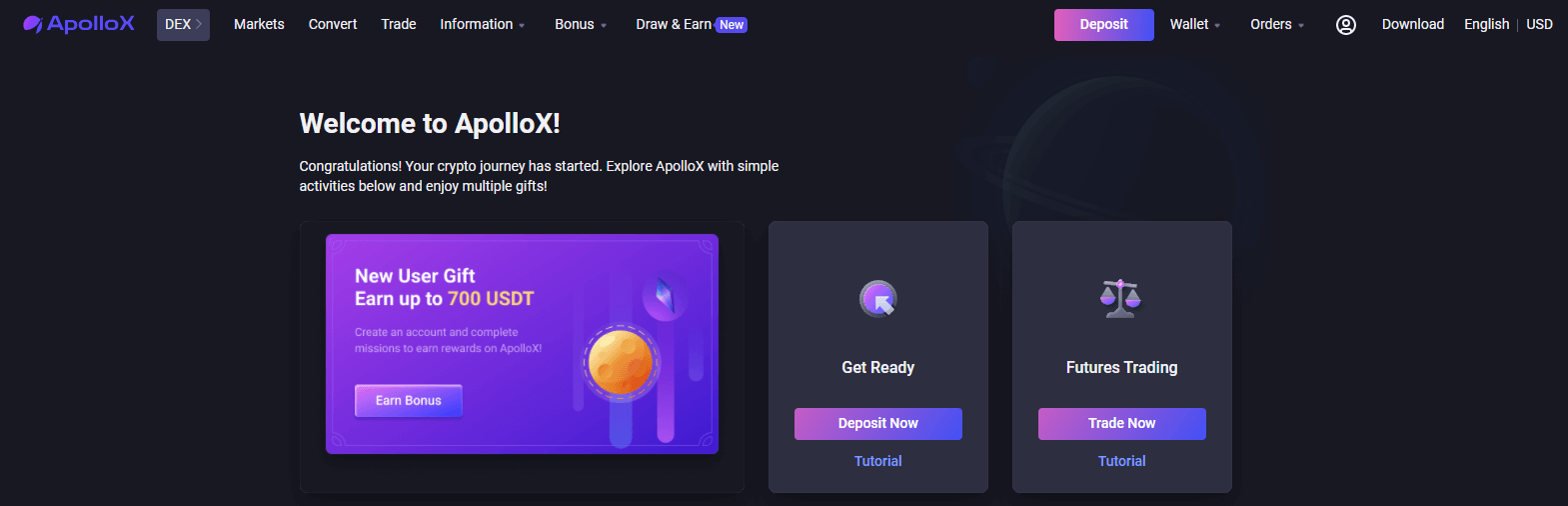
휴대폰 번호로 등록하기
Step 1. ApolloXs 공식 웹사이트 에 로그인하고 우측 상단의 [ Register ]를 클릭합니다.
2 단계.[모바일]을 선택하고 휴대폰 번호와 비밀번호를 입력합니다. 입력을 확인한 후 [계정 만들기]를 클릭합니다.

3단계 . 슬라이드하여 보안 인증 퍼즐을 완성하세요.
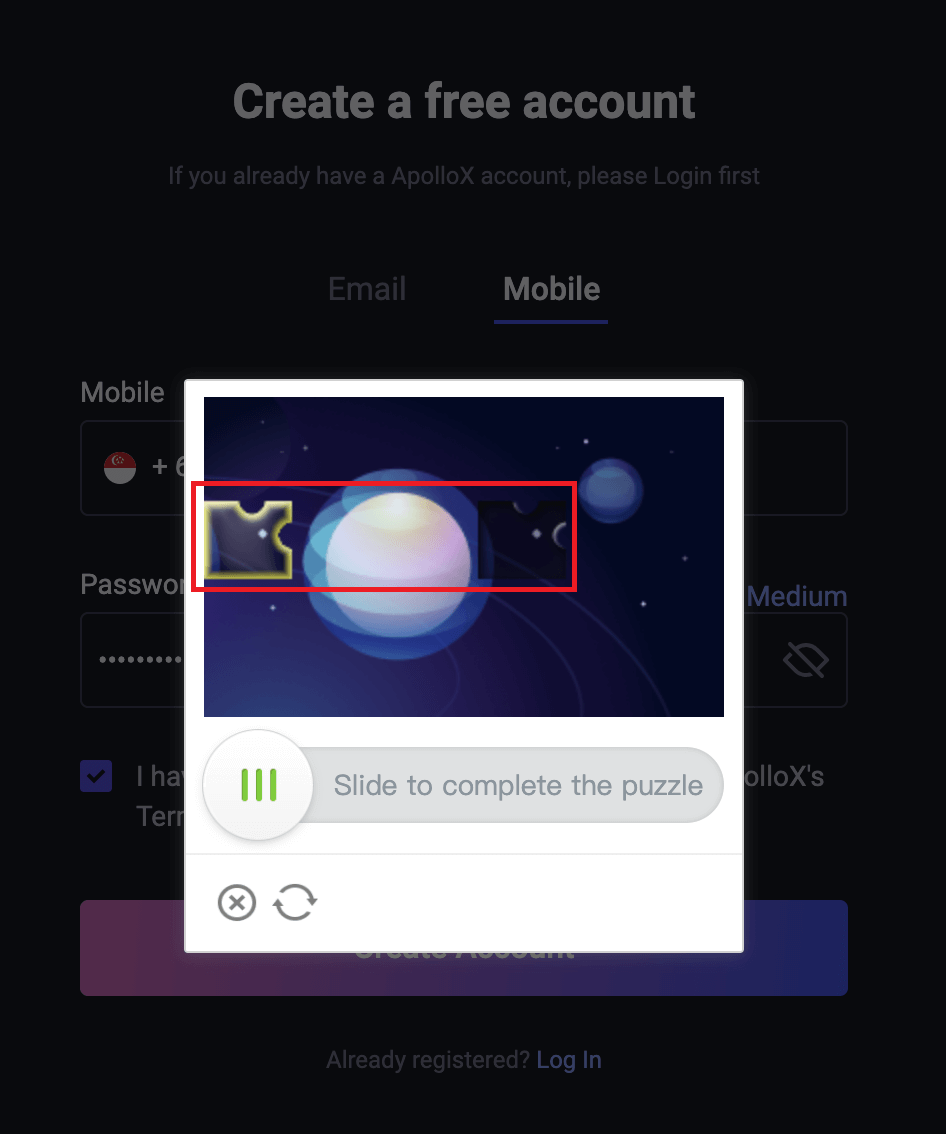
4단계. 받은 인증 코드를 입력하세요. 코드는 30분 동안 유효합니다.
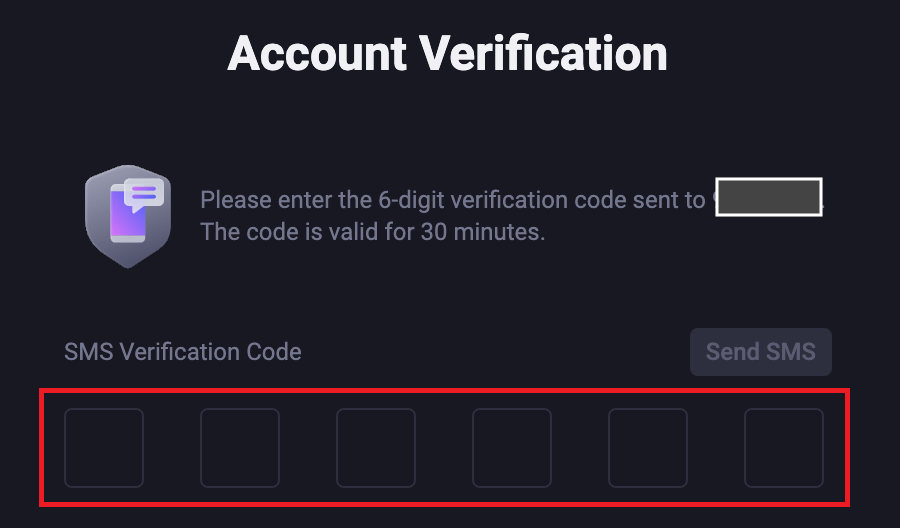
휴대폰에 ApolloX 계정을 등록하는 방법은 무엇입니까?【APP】
1단계: ApolloX 모바일 앱을 열고 왼쪽 상단의 " 로그인 / 등록 "을 클릭하여 로그인 페이지로 이동합니다.
2단계: 로그인 페이지에서 오른쪽 상단의 "등록"을 클릭하여 등록을 시작합니다.
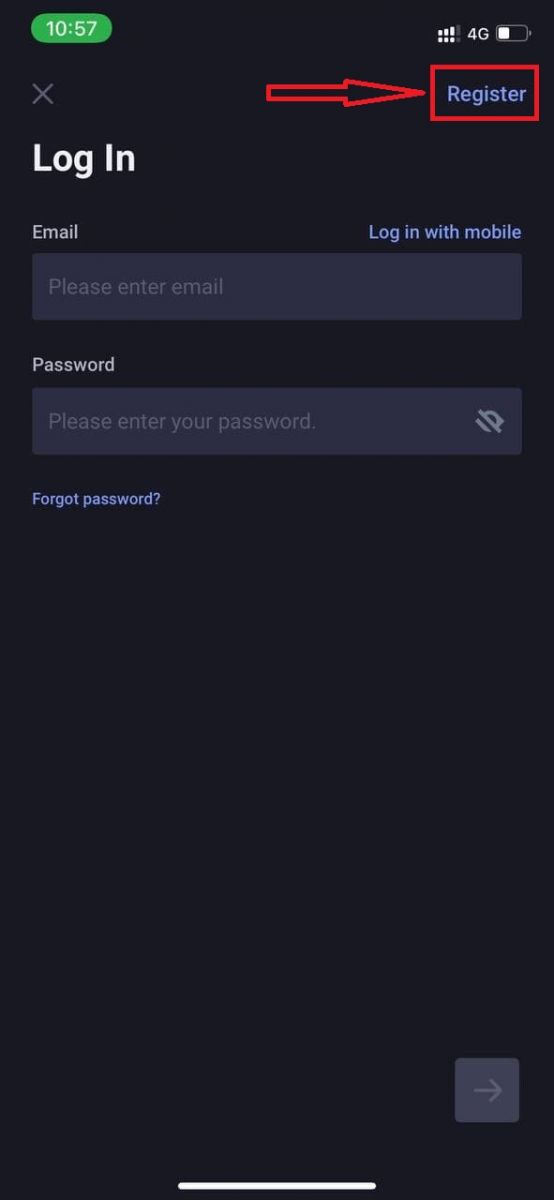
3단계: 선호하는 등록 방법(전화번호 또는 이메일)을 선택합니다.
(1) 전화번호로
등록 '모바일로 등록'을 클릭하면 전화번호 등록 페이지로 이동합니다. 해당 상자에 필요한 정보(전화번호, 로그인 비밀번호)를 입력합니다. 오른쪽 하단 아이콘에서 "다음"을 클릭합니다.

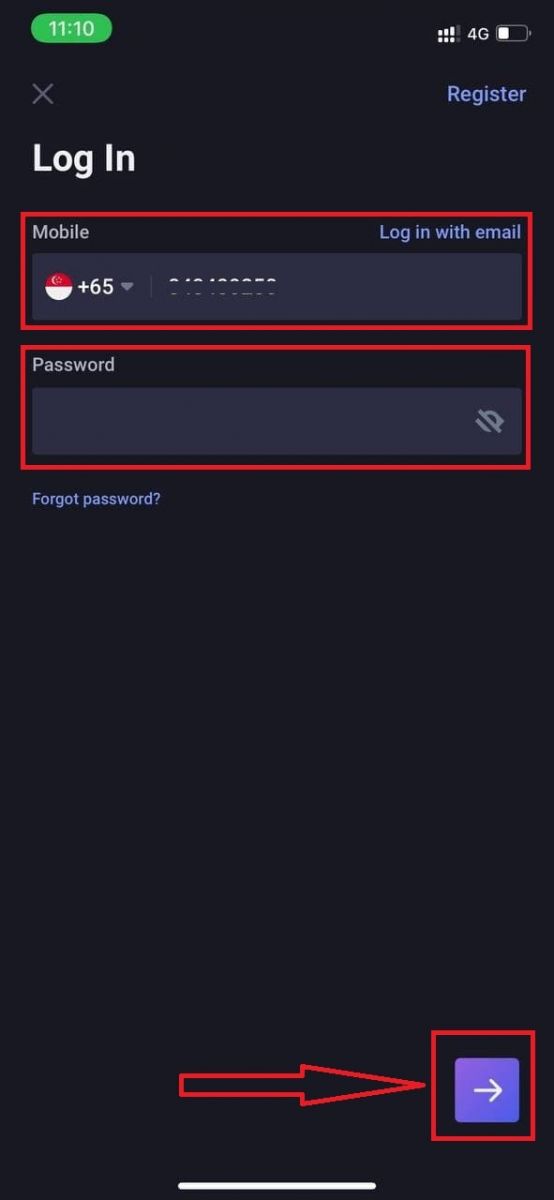
퍼즐 조각을 오른쪽으로 밀어 보안 확인을 위한 퍼즐을 완성하세요.

인증 코드가 포함된 문자 메시지가 제공된 전화번호로 즉시 전송됩니다. 코드를 받으면 코드를 입력하고 "제출"을 클릭하십시오
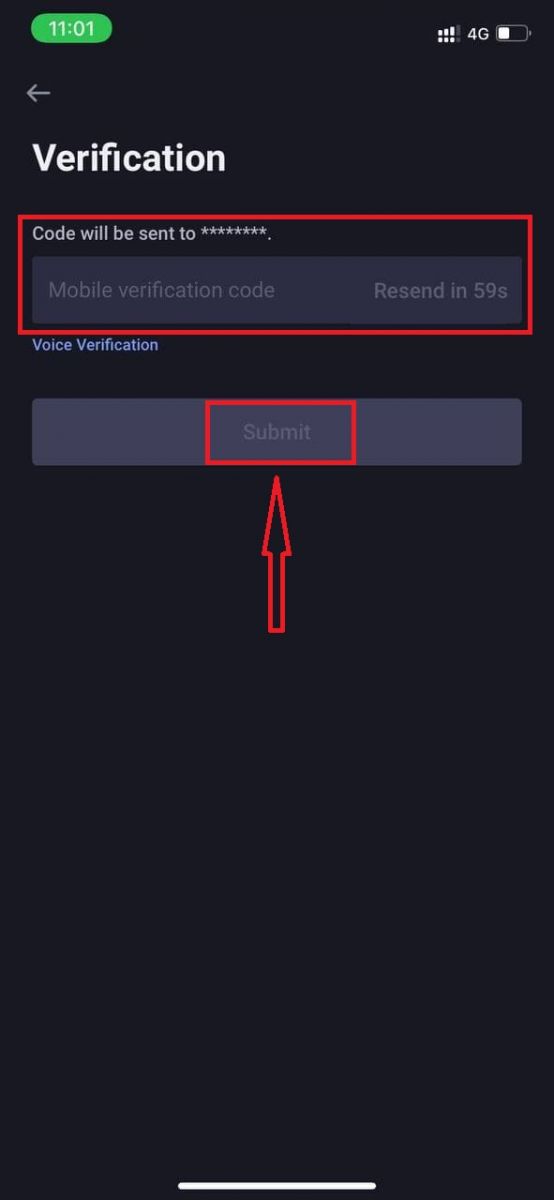
. ApolloX 계정이 성공적으로 생성되었습니다.

(2) 이메일
로 등록 "이메일로 등록"을 클릭하면 이메일 등록 페이지로 이동합니다(이 페이지에 아직 없는 경우). 해당 상자에 필요한 정보(이메일, 로그인 비밀번호)를 입력합니다. 오른쪽 하단 아이콘에서 "다음"을 클릭합니다.
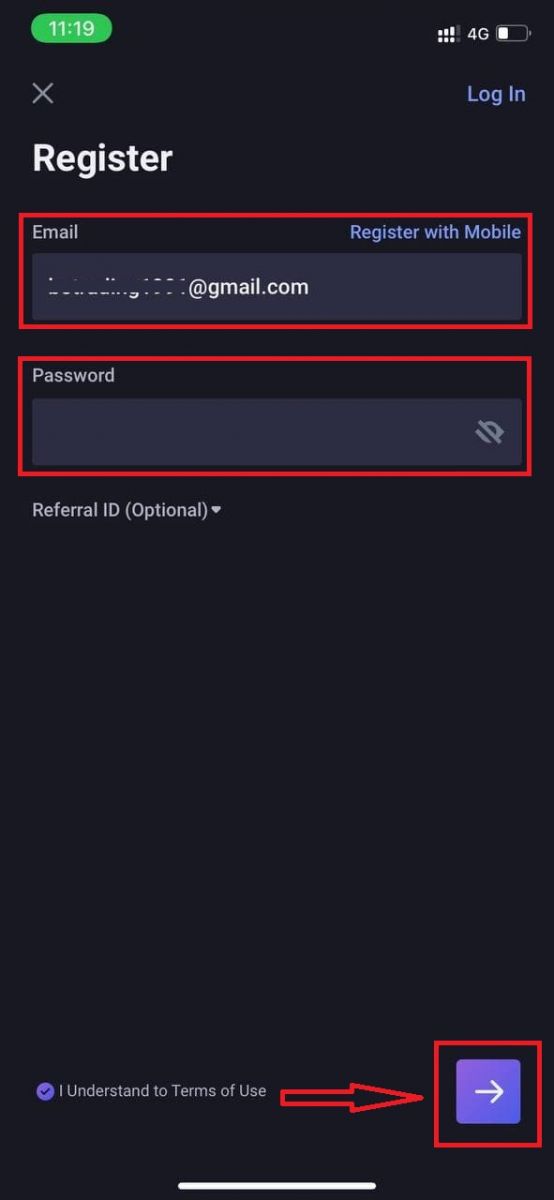
퍼즐 조각을 오른쪽으로 밀어 보안 확인을 위한 퍼즐을 완성하세요.

인증 코드가 포함된 이메일이 제공된 이메일 주소로 즉시 전송됩니다. 코드를 받으면 입력하고 "제출"을 클릭하십시오.
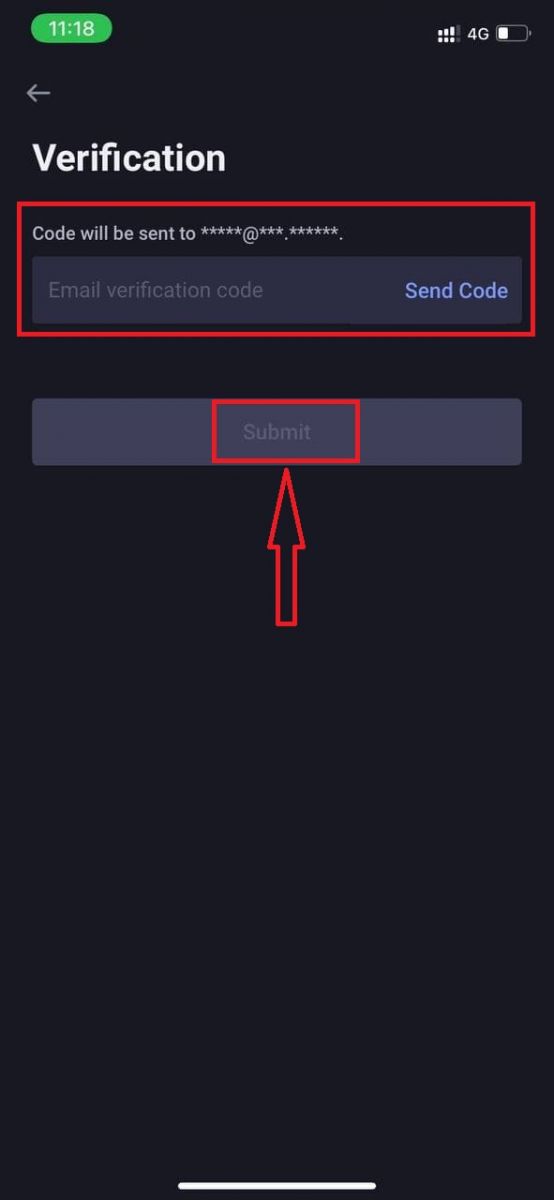
ApolloX 계정이 성공적으로 생성되었습니다.

모바일 장치(iOS/Android)에 ApolloX 앱을 설치하는 방법
iOS 기기의 경우
앱 다운로드 QR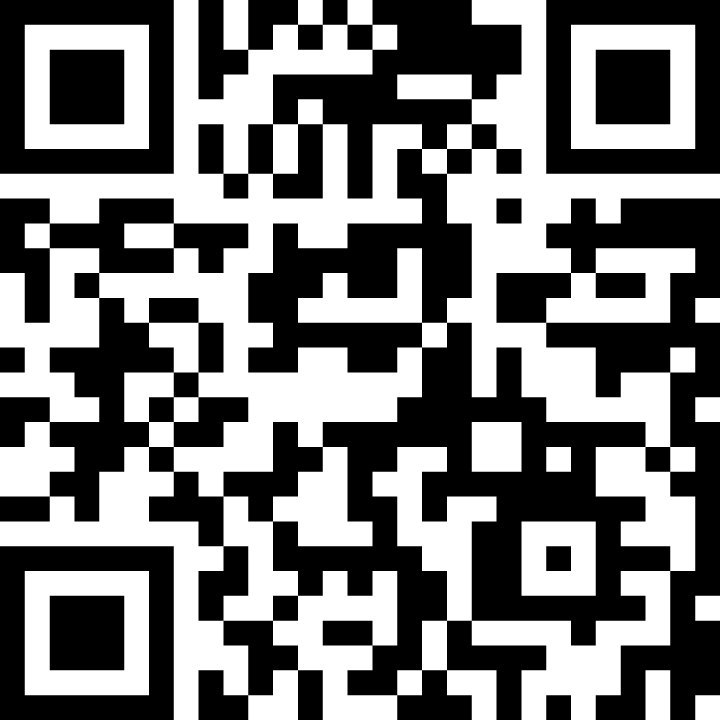
1단계: "앱 스토어"를 엽니다.
2단계: 검색창에 "ApolloX"를 입력하고 검색합니다.
3단계: 공식 ApolloX 앱의 "GET" 버튼을 클릭합니다.
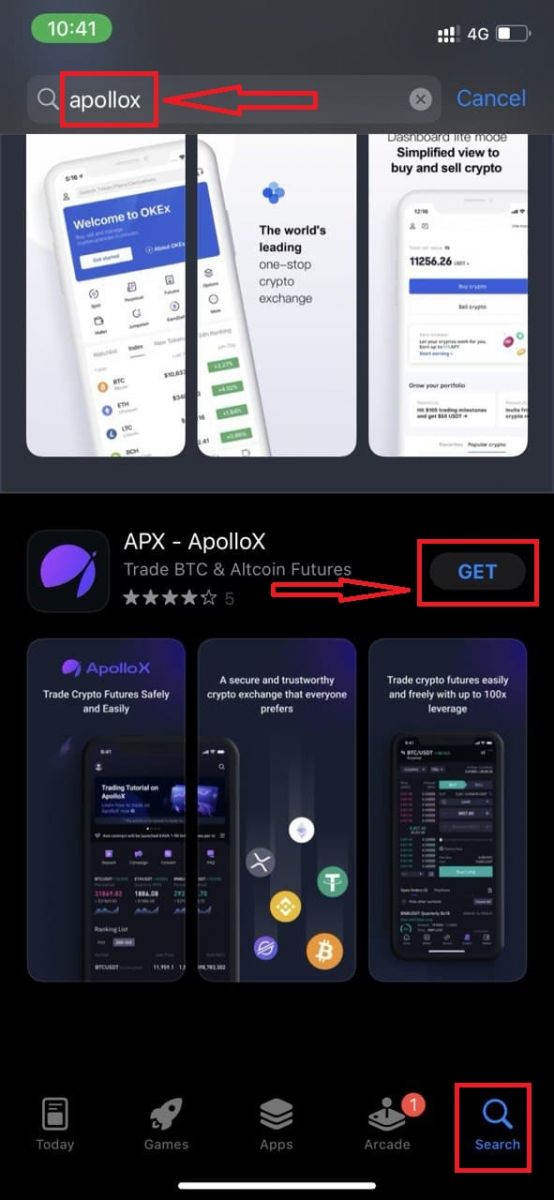
4단계: 다운로드가 완료될 때까지 참을성 있게 기다립니다.
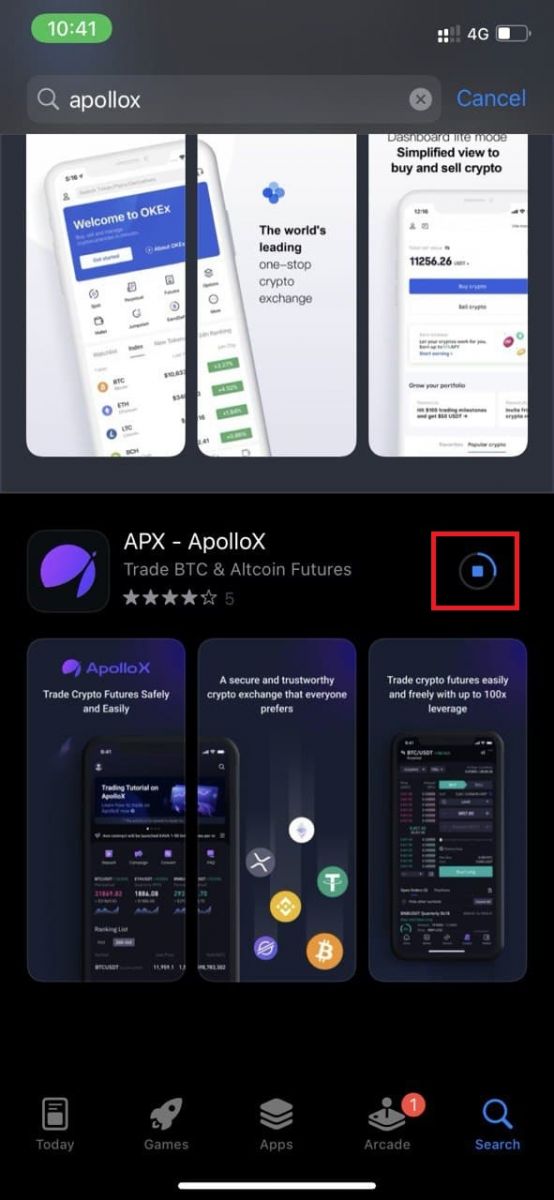
설치가 완료되는 즉시 홈 화면에서 ApolloX 앱을 찾거나 "열기"를 클릭할 수 있습니다.
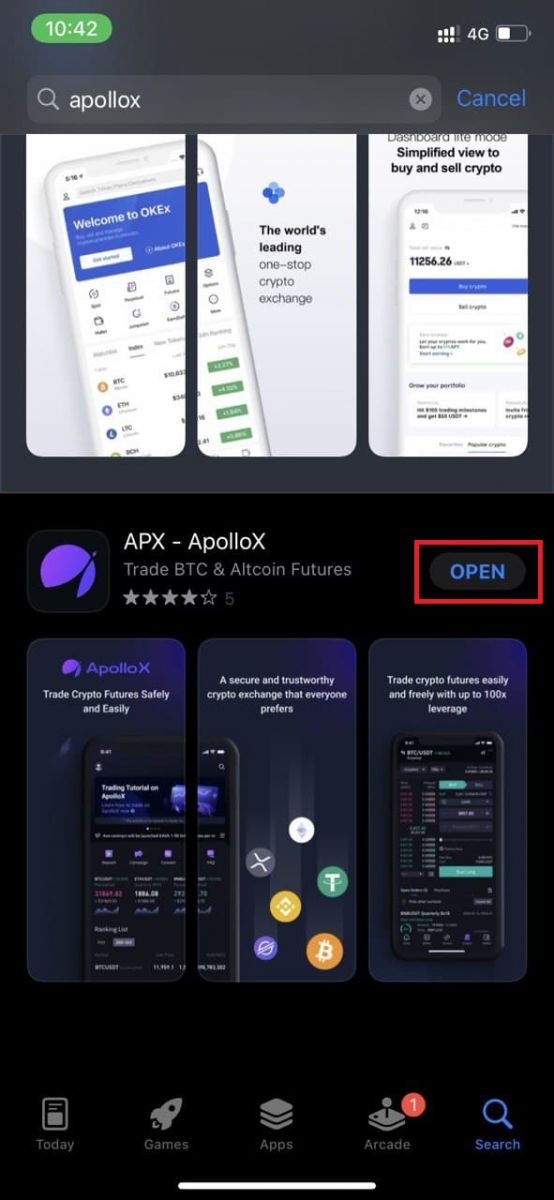

Android 기기의 경우
앱 다운로드 QR: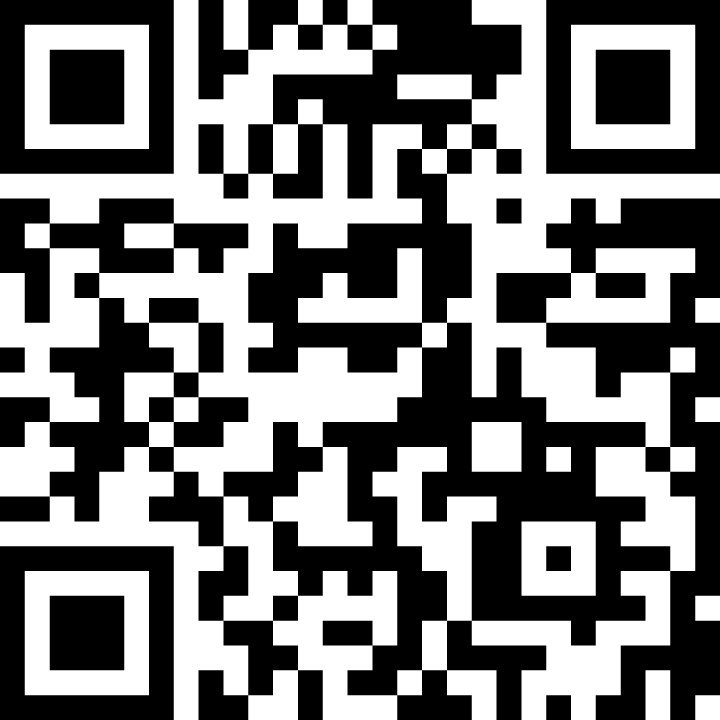
1단계: "Play 스토어"를 엽니다.
2단계: 검색창에 "Apollox"를 입력하고 검색합니다.
3단계: 공식 ApolloX 앱의 "설치" 버튼을 클릭합니다.
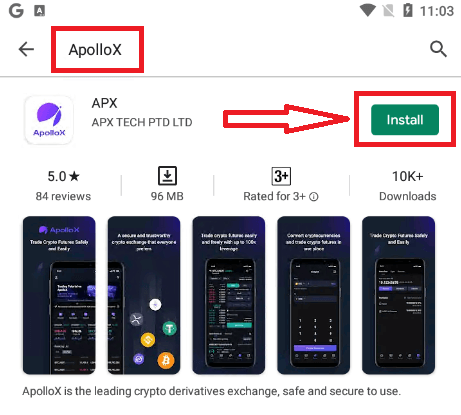
4단계: 다운로드가 완료될 때까지 참을성 있게 기다립니다.
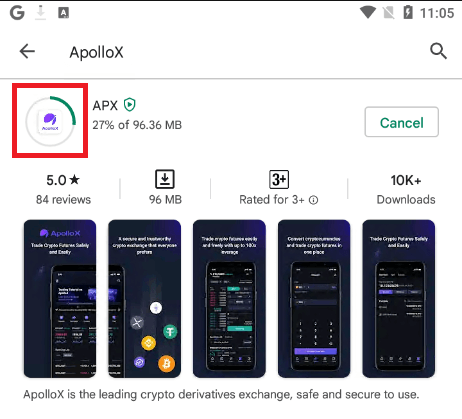
설치가 완료되는 즉시 홈 화면에서 ApolloX 앱을 찾거나 "열기"를 클릭할 수 있습니다.
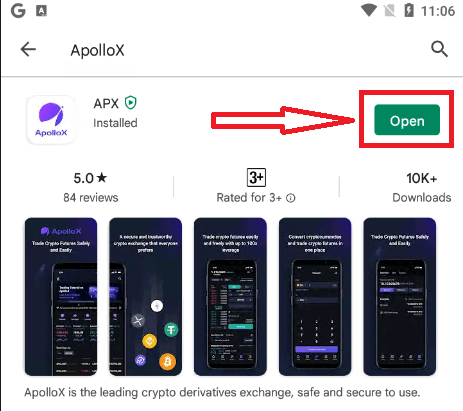
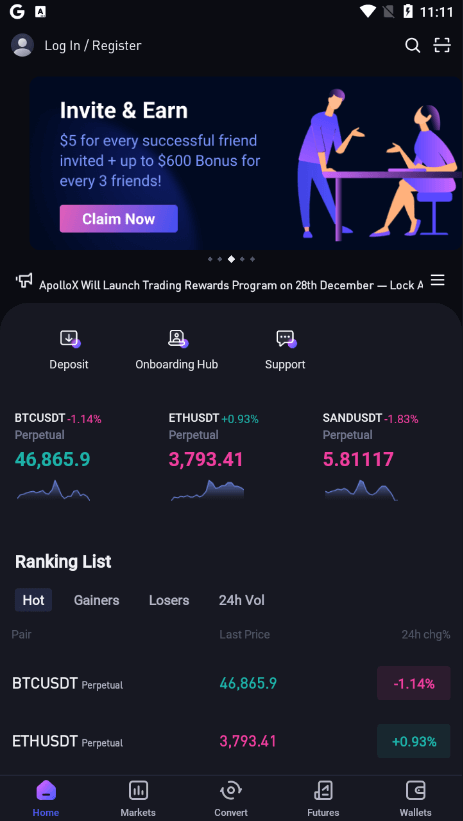
ApolloX에서 계정을 확인하는 방법
Google 인증을 활성화하는 방법[PC]
1. 로그인 후 [보안]-[구글 인증]을 선택하고 [켜기] 버튼을 클릭합니다.
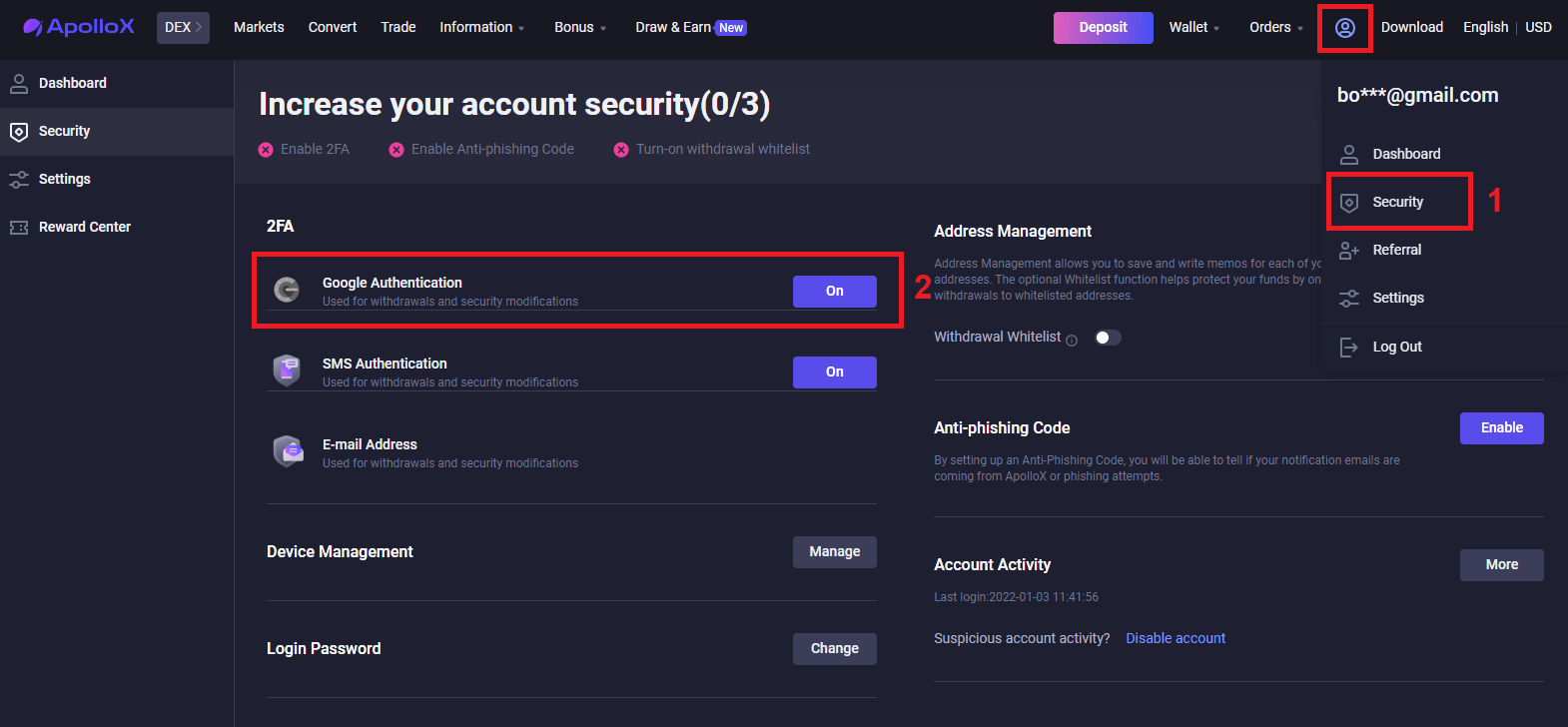
2. 단계별 지침을 따르고 계속 진행합니다.
앱 다운로드

스캔 QR 코드
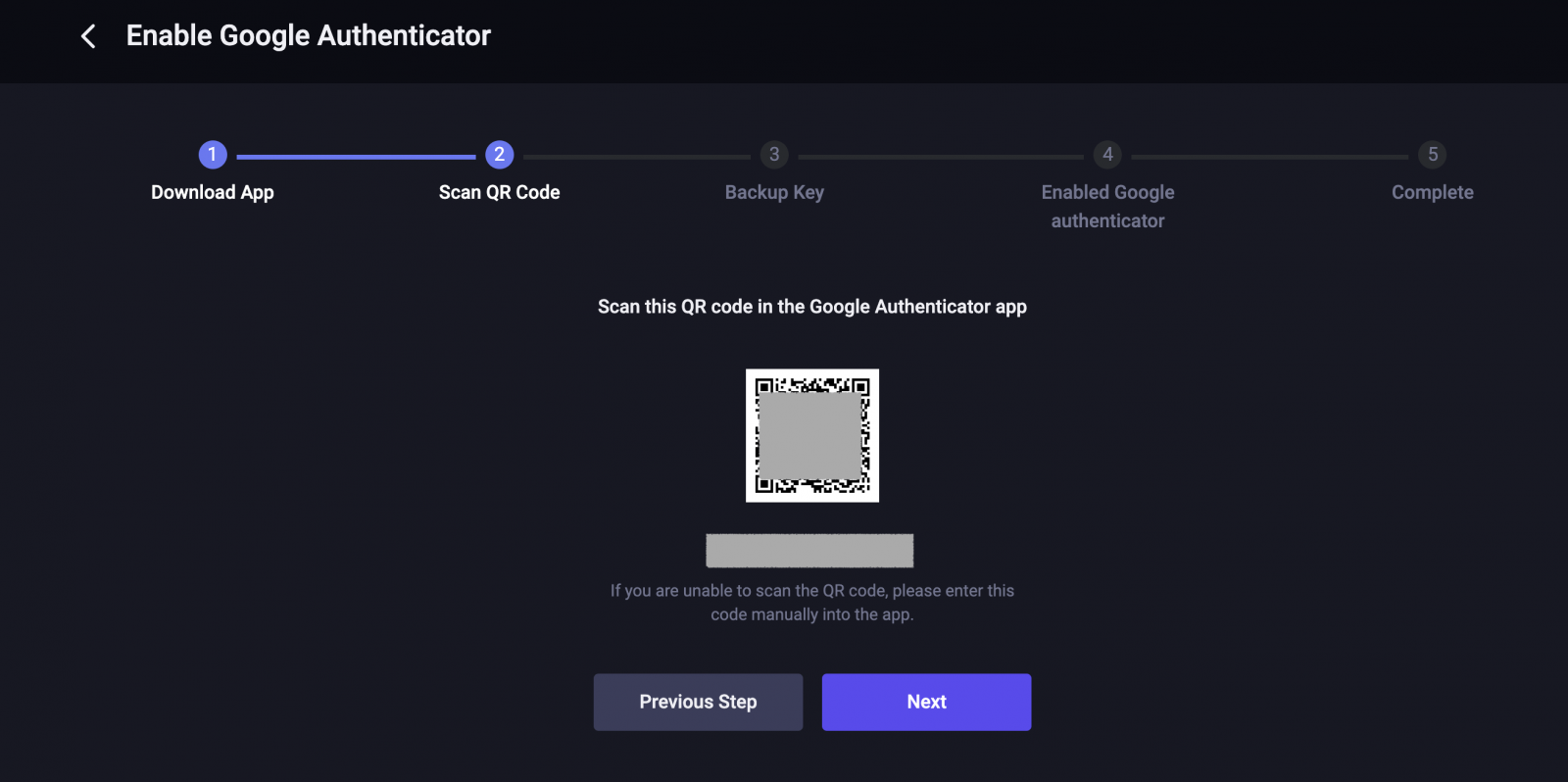
백업 키

활성화 Google 인증
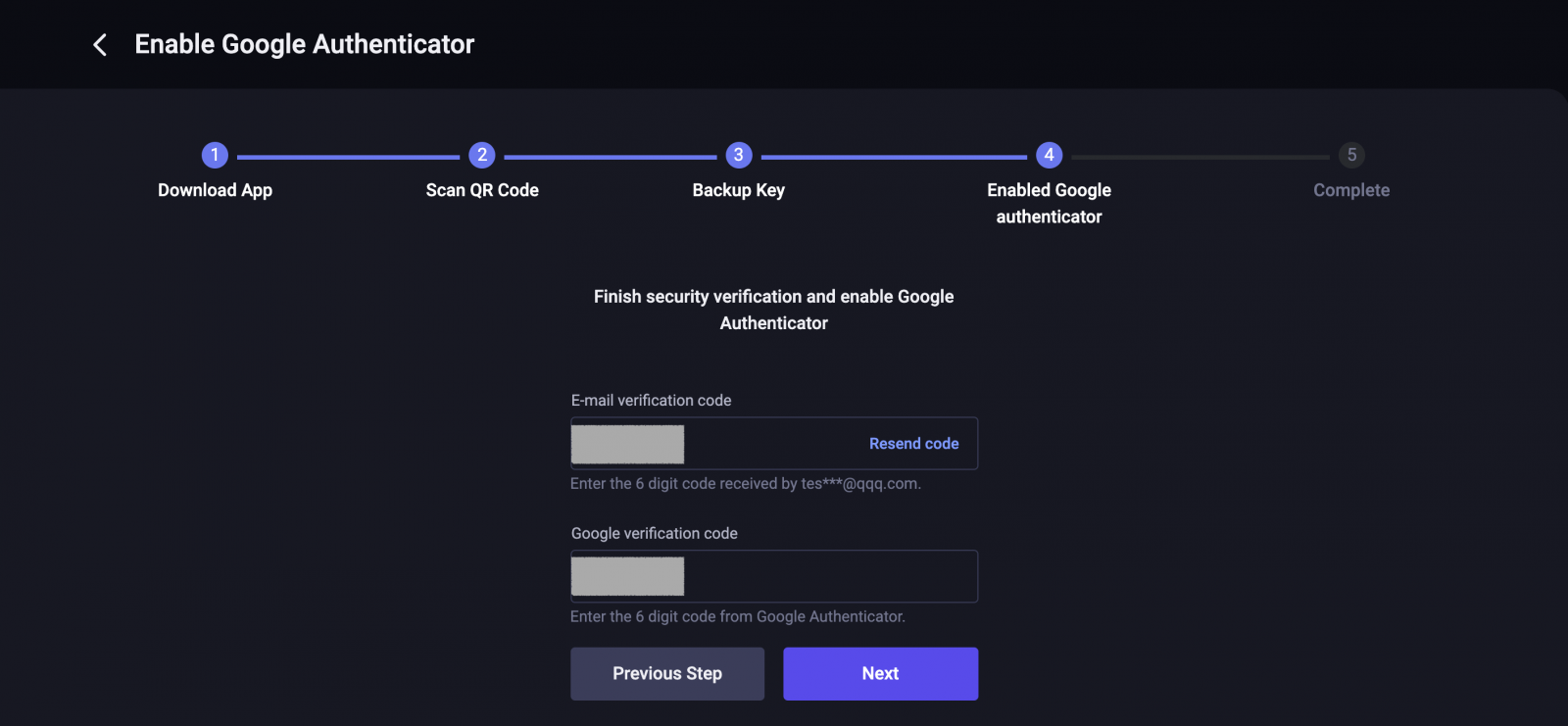
이 완료되었습니다.
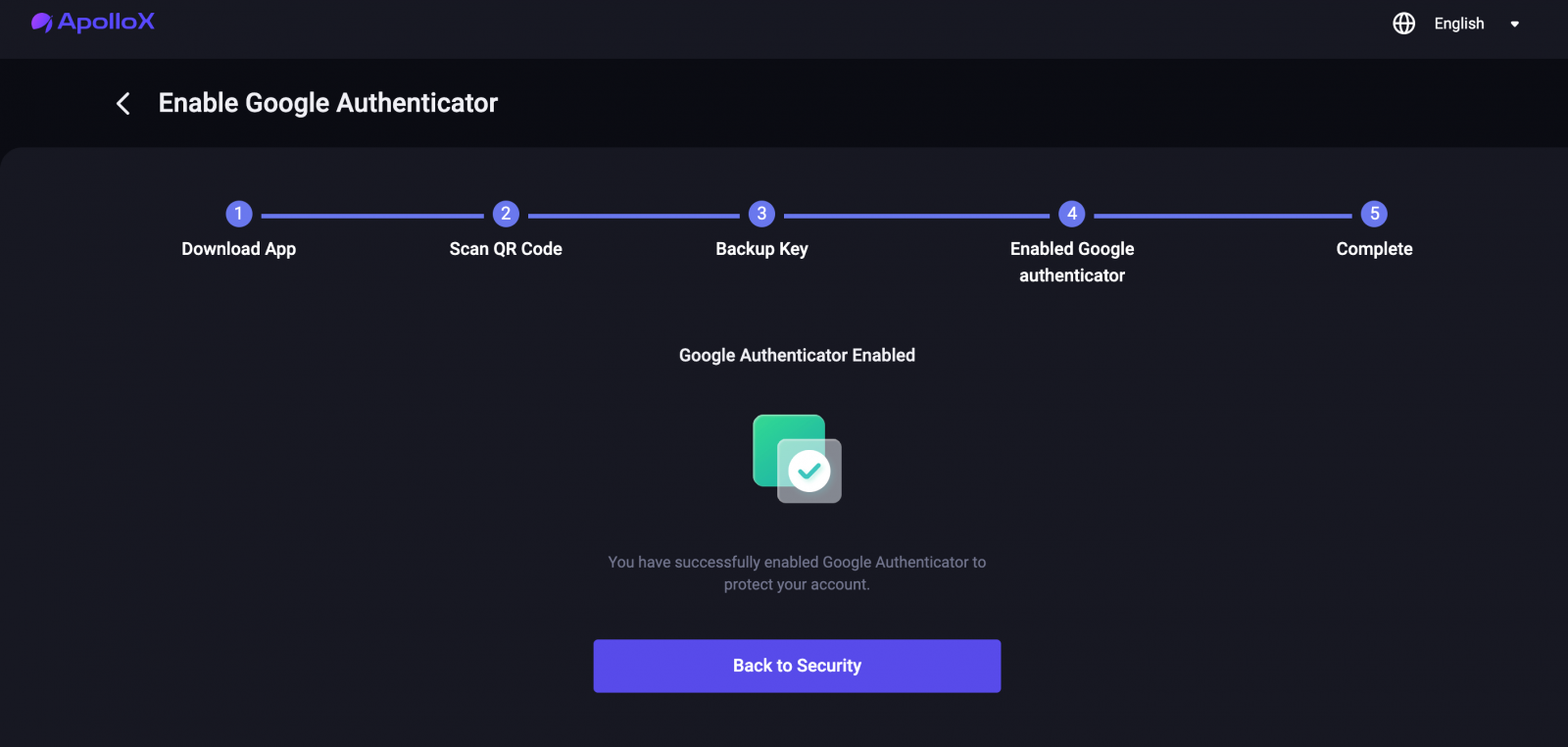
Google 인증을 활성화하는 방법【APP】
1. ApolloX 계정에 로그인하고 "대시보드" 아이콘을 클릭합니다.
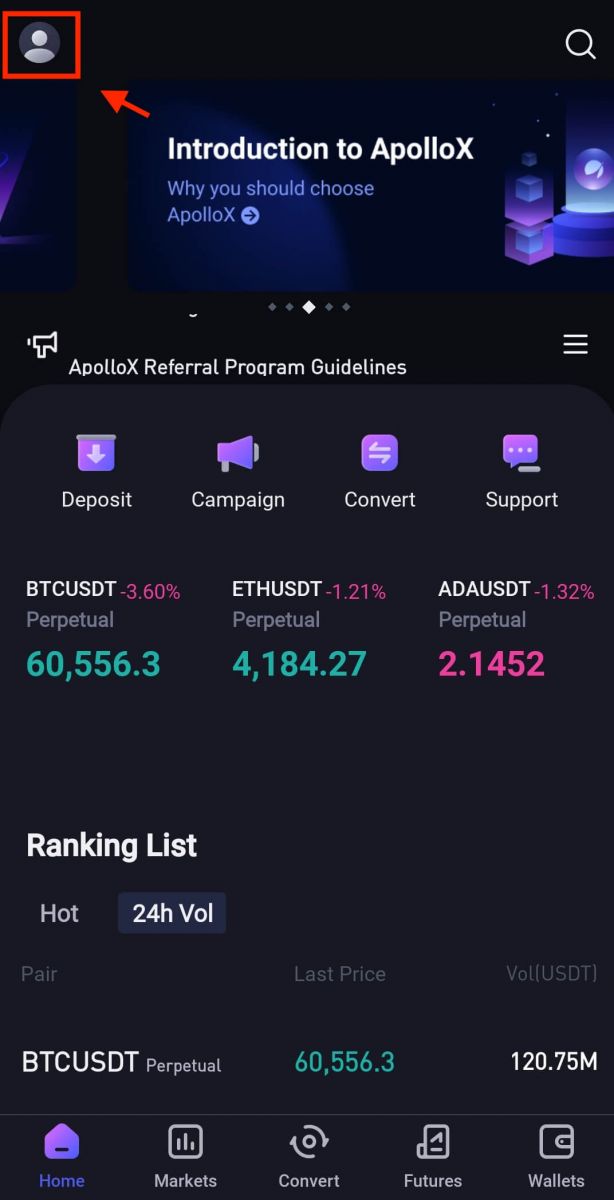
2. [보안]-[구글 인증기]를 선택합니다.
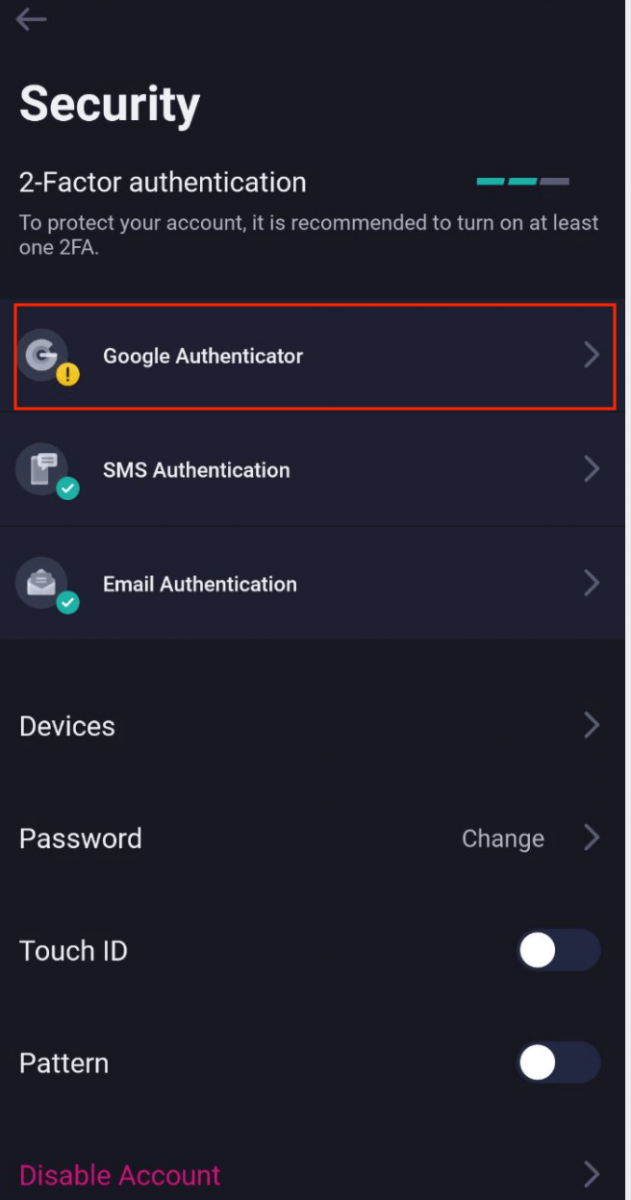
3. 아래 그림과 같이 버튼을 클릭하여 새로운 Google OTP 설정을 진행합니다.
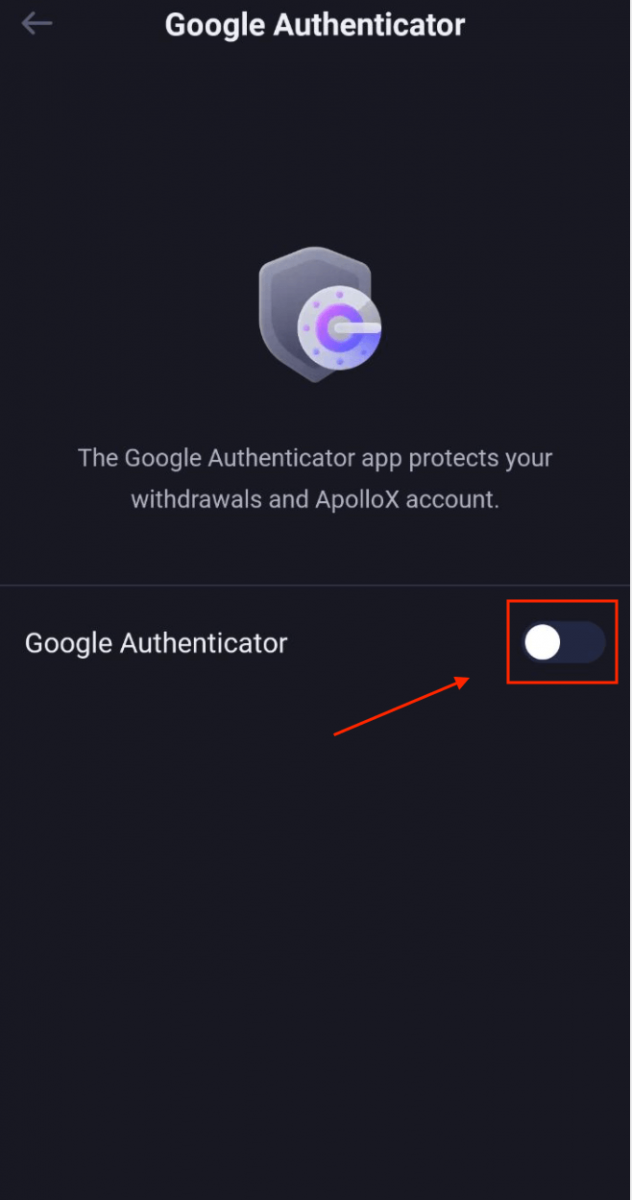
4. Google OTP가 없는 경우 휴대전화에 Google OTP를 다운로드하거나 "다음" 아이콘을 클릭합니다.
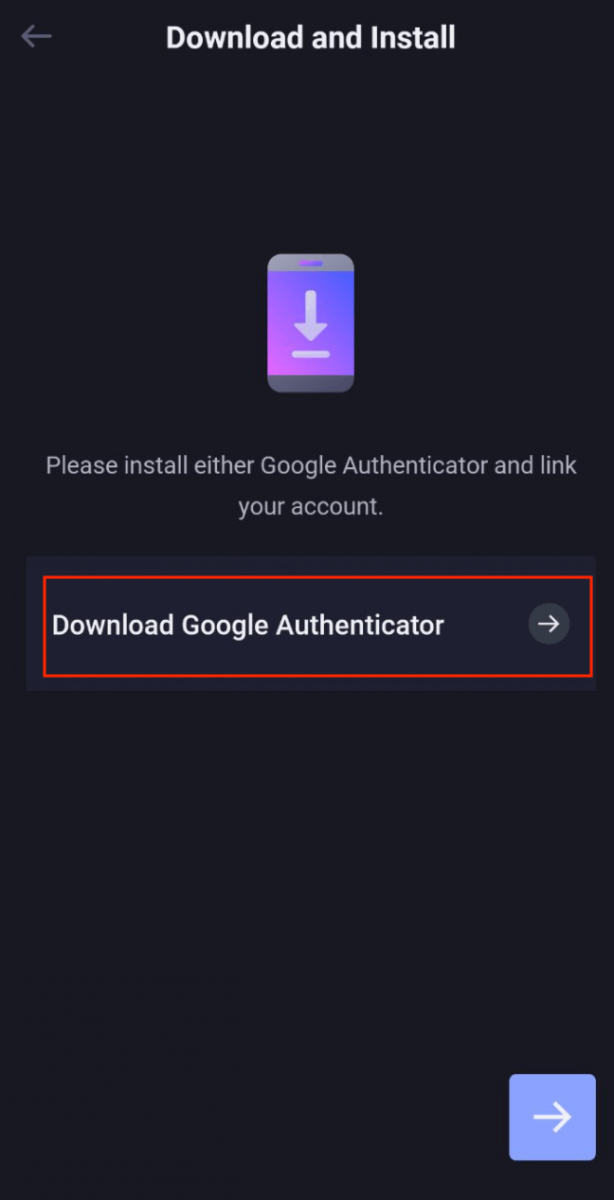
5. 지침에 따라 백업 키를 복사하고 요청에 따라 보안 인증 코드를 입력하여 새 Google OTP 설정을 완료합니다.
6. 완료.
ApolloX 피싱 방지 코드
안티피싱 코드란 무엇입니까?
피싱 방지 코드는 가짜 ApolloX 웹사이트나 이메일의 피싱 시도를 식별하는 데 도움이 되도록 설정할 수 있는 문자열입니다. 피싱 방지 코드를 설정하면 ApolloX의 모든 이메일에 포함됩니다.
ApolloX는 계정 보안을 강화하기 위해 안티피싱 코드를 정기적으로 변경할 것을 권장합니다.
안티피싱 코드 활성화
1. 공식 ApolloX 웹사이트에 로그인한 다음 "대시보드" 아이콘을 클릭하고 [
보안 ]을 선택합니다.

2. "보안" 페이지의 "피싱 방지 코드" 섹션으로 이동하여 [ 사용 ]을 클릭합니다.
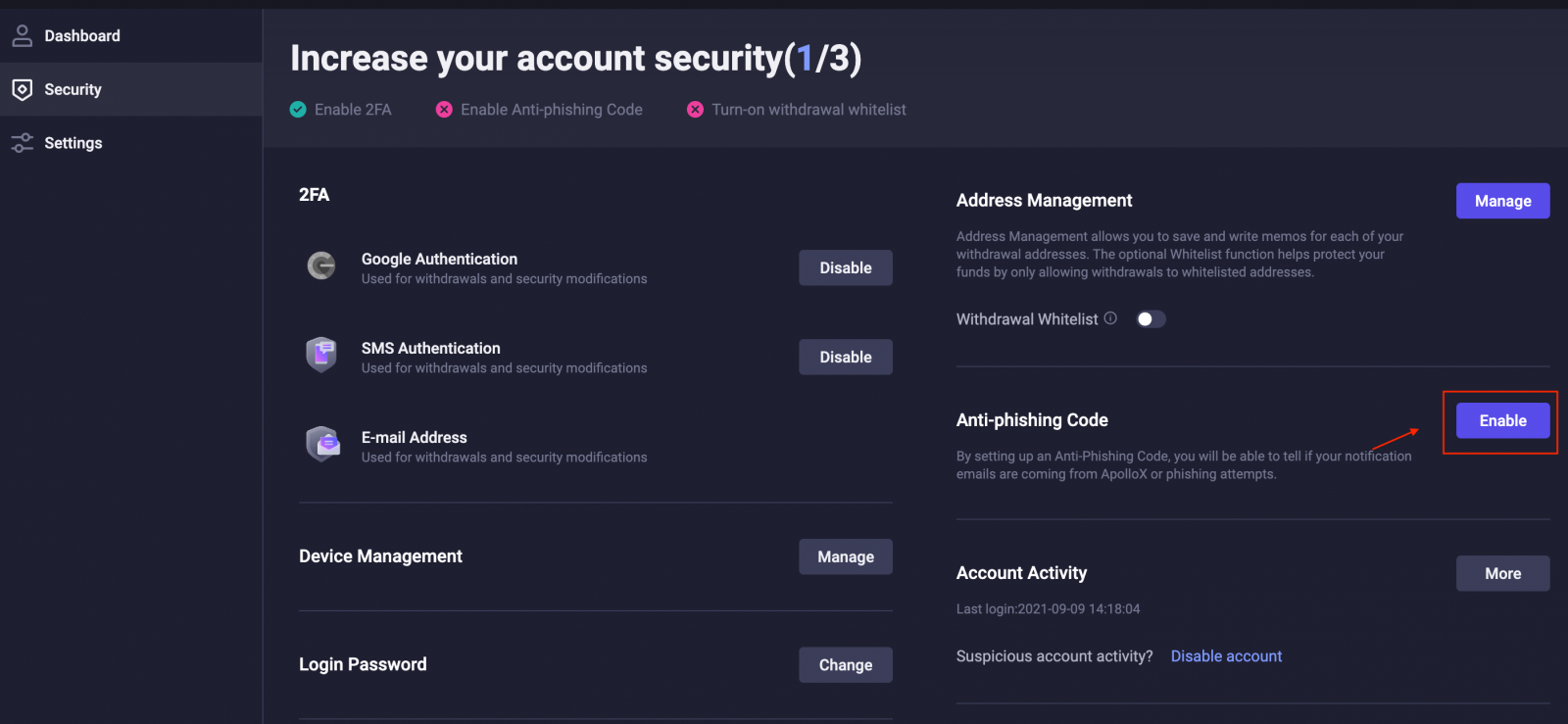
3. [ 안티피싱 코드 생성 ]을 클릭하세요.
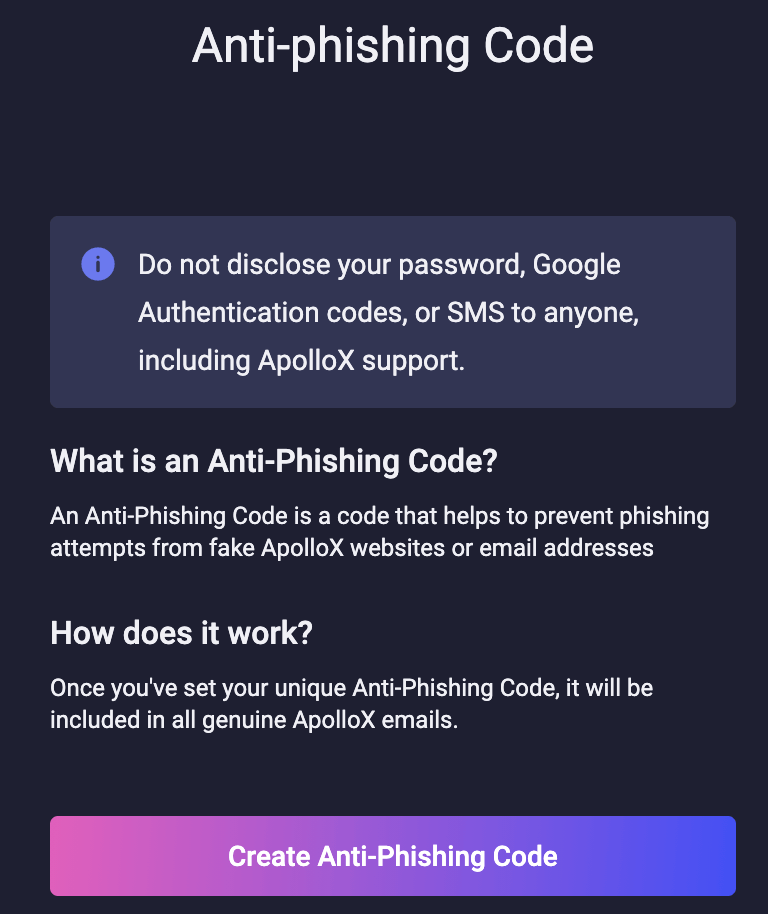
4. 설정할 피싱 방지 코드를 입력하고 [제출]을 클릭하세요.

5. 보안 확인을 완료합니다.
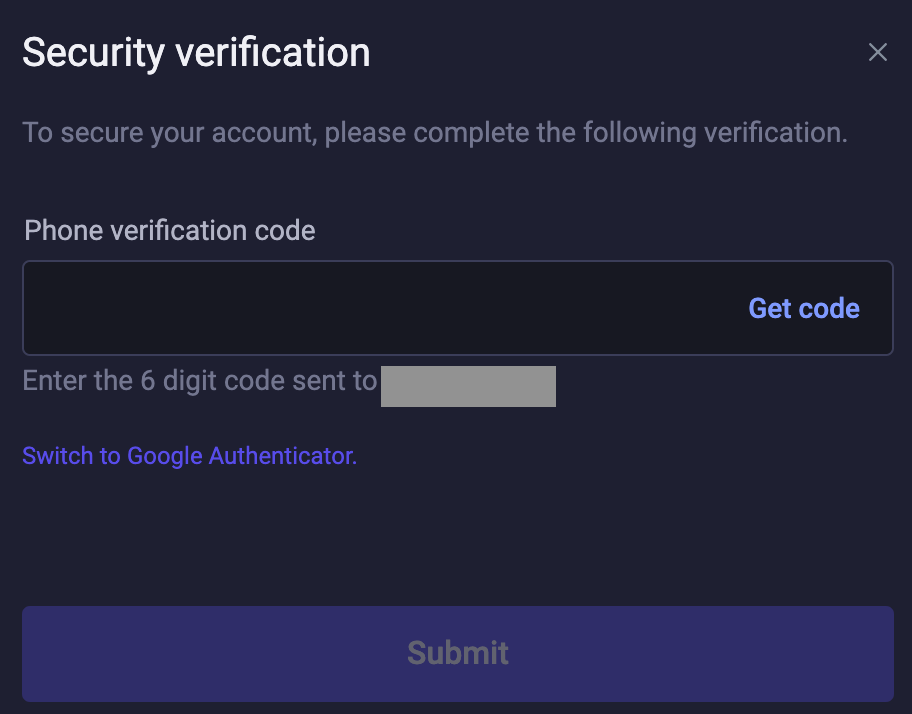
6. 보안 확인이 완료되면 "보안" 페이지로 돌아가서 업데이트된 정보를 볼 수 있습니다.
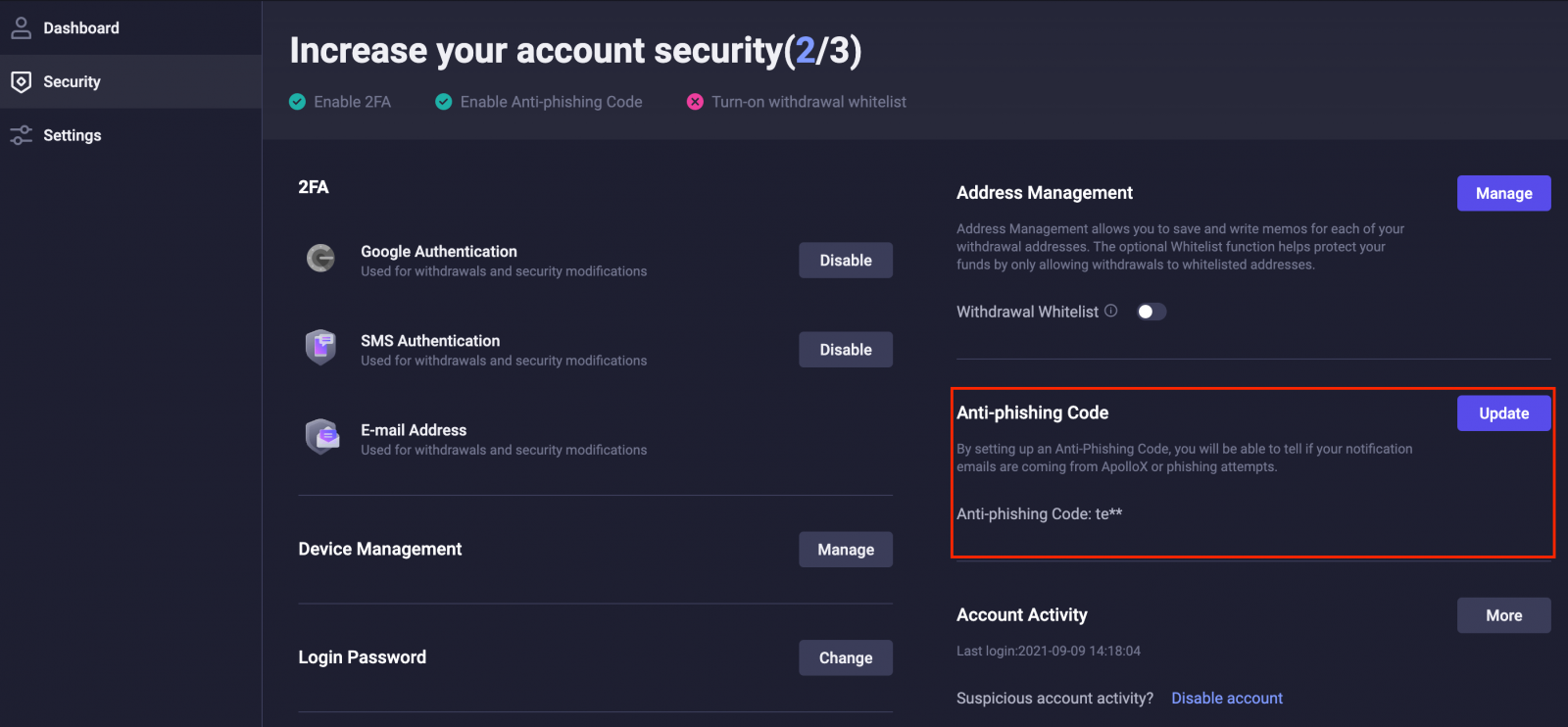
안티피싱 코드 업데이트
ApolloX는 계정 보안을 강화하기 위해 안티피싱 코드를 정기적으로 변경할 것을 권장합니다.
1. 공식 ApolloX 웹사이트에 로그인한 다음 "대시보드" 아이콘을 클릭하고 [보안]을 선택합니다.
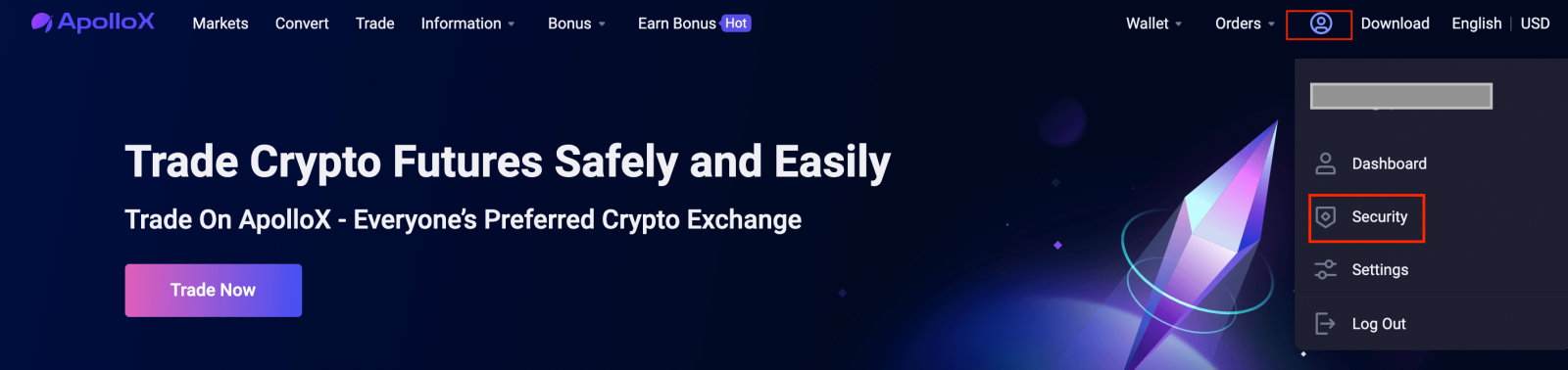
2. "보안" 페이지의 "피싱 방지 코드" 섹션으로 이동하여 [업데이트]를 클릭합니다.
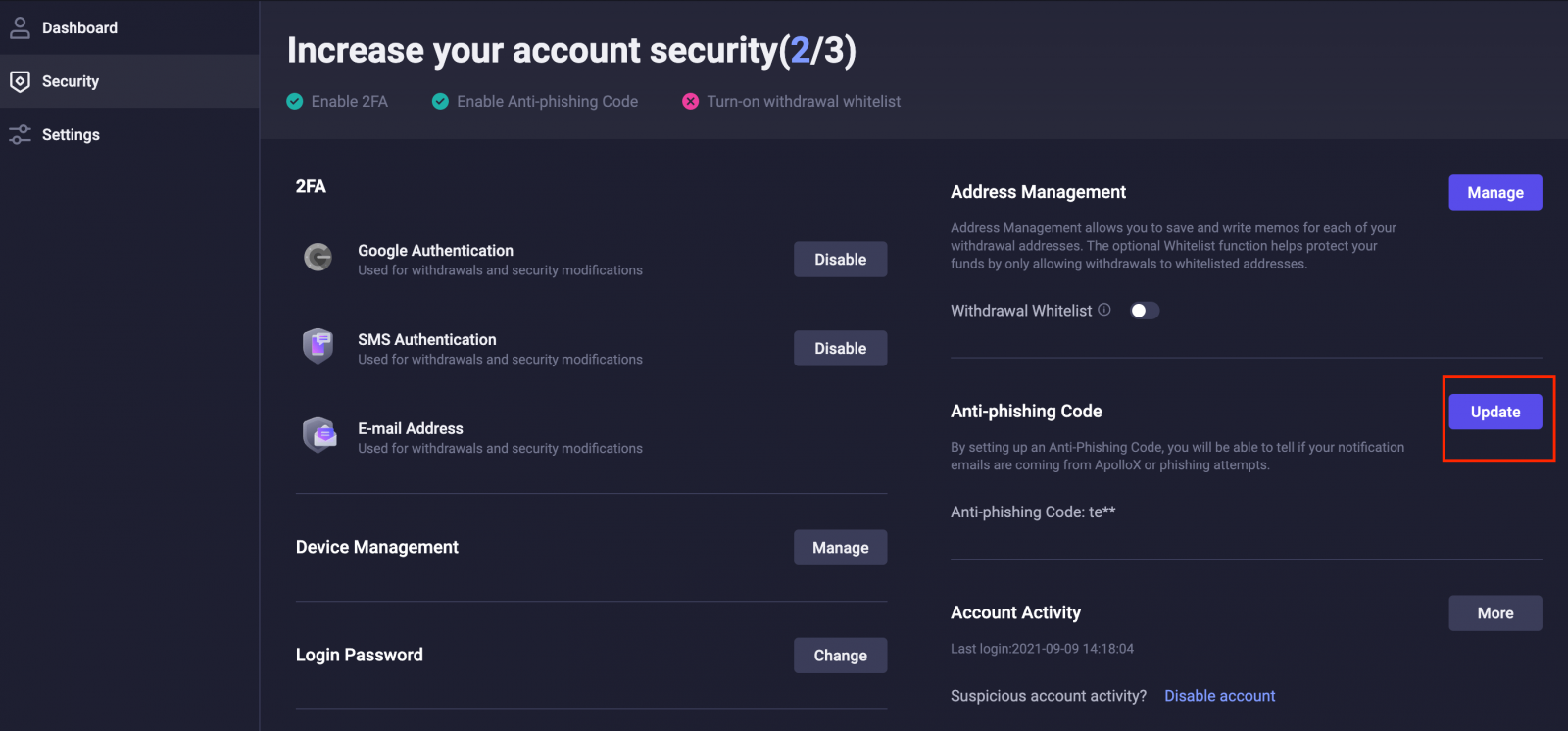
3. [코드 변경]을 클릭하세요.
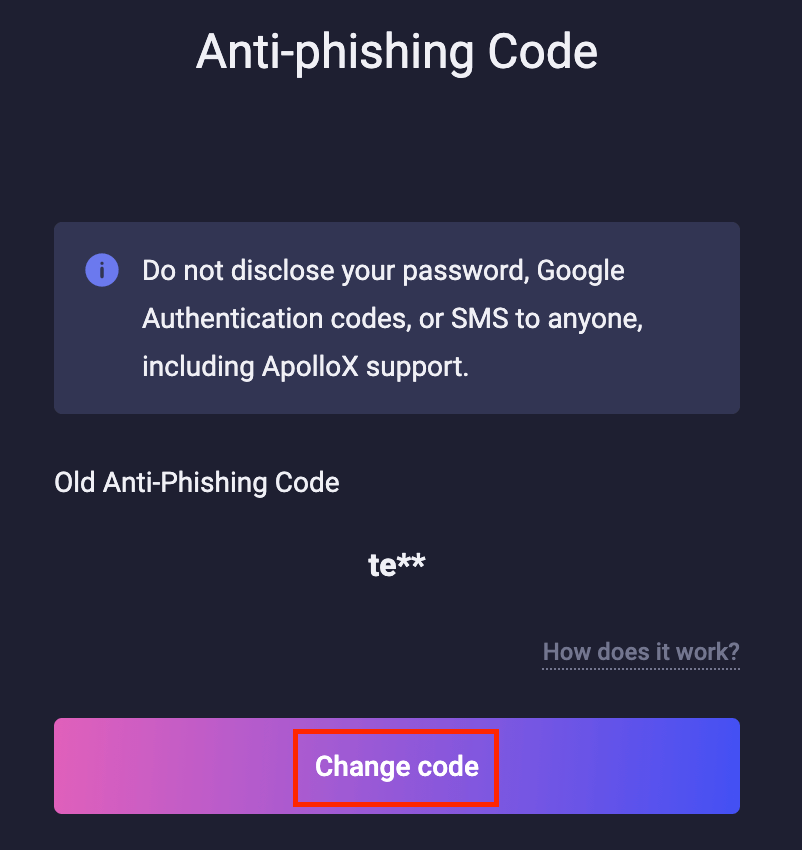
4. 새로운 안티피싱 코드를 입력하고 [변경사항 확인]을 클릭하세요.
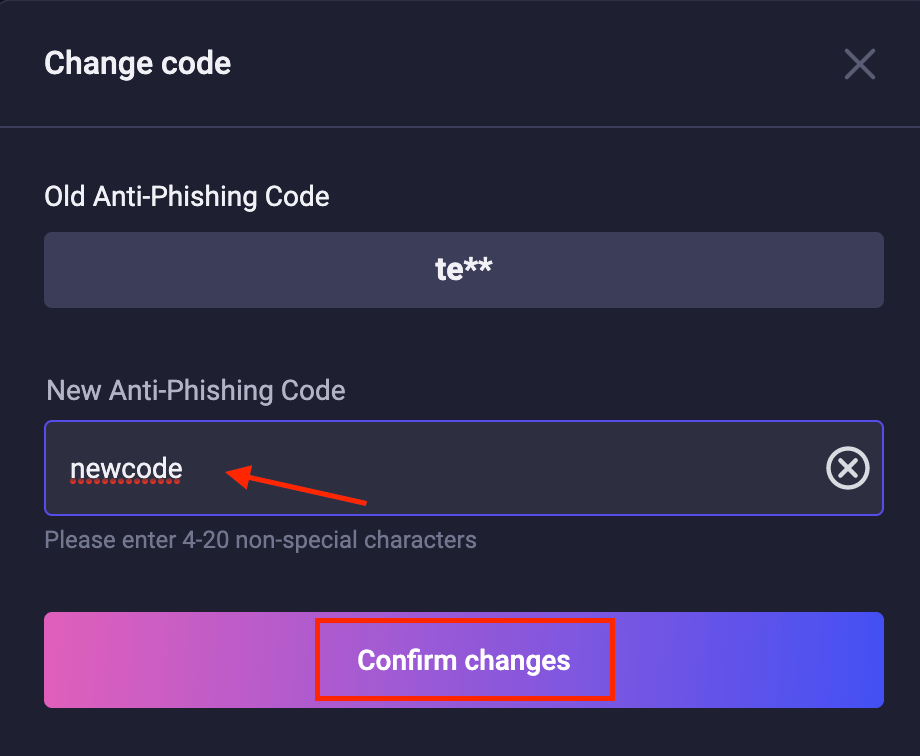
5. 보안 확인이 완료되면 업데이트가 적용됩니다.
- 언어
-
English
-
العربيّة
-
简体中文
-
हिन्दी
-
Indonesia
-
Melayu
-
فارسی
-
اردو
-
বাংলা
-
ไทย
-
Tiếng Việt
-
Русский
-
日本語
-
Español
-
Português
-
Italiano
-
Français
-
Deutsch
-
Türkçe
Tags
apollox 계정을 여는 방법
apollox 계좌 개설
apollox 계정 개설
apollox 계정 생성
계정 개설 apollox
apollox로 계좌 개설
apollox에서 계정을 여는 방법
apollox 계정을 여는 방법
apollox 계정 개설
apollox 거래 계좌 개설
apollox 계정 생성
apollox 계정 생성
apollox 계정을 만드는 방법
apollox에서 계정을 만드는 방법
apollox 계정 가입
apollox에 가입
apollox에 가입하는 방법
apollox 계정에 가입
apollox 계정 검토
apollox 계정 개설
apollox 계정 등록
apollox 계정 생성
apollox 계정 생성
apollox 계정 등록
apollox에 계정 등록
apollox에 계정을 등록하는 방법
apollox 계정을 등록하는 방법
apollox 계정 생성
apollox 계정 개설
apollox 계정 만들기
apollox에 가입
apollox 거래 계좌
apollox 등록
apollox 새 계정
apollox 계정 설정
apollox 데모 계정
apollox 신원 확인
apollox 계정 확인
apollox 신원 확인 이메일
apollox 주소 확인
apollox 계정 이메일 확인
apollox에서 확인
apollox 내 계정 확인
apollox 내 id 확인
apollox 확인 문서
apollox 프로필 확인
apollox 신원 확인
apollox 프로필 확인
apollox 인증 계정
확인 apollox 계정
apollox 검증
apollox에서 확인
kyc apollox 계정
apollox 계정 확인
apollox 계정 확인
apollox id 확인
apollox kyc 검증